经验直达:
- 如何把excel中的图片另存到图片格式
- Excel表格中的图片怎样保存到电脑中
- 在EXCEL中怎么把照片放在表格里
一、如何把excel中的图片另存到图片格式
1.下图就是一张放在Excel中的图片,=想要将图片导出,然后保存成图片的格式 。
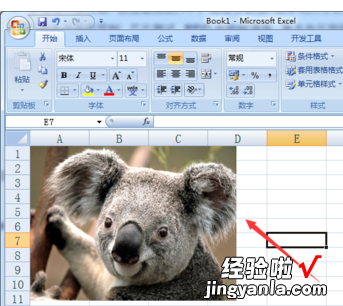
2.首先,尝试鼠标右键单击看看,有没有“图片另存为”的选项,结果发现并没有相应的选项 。

3.那么 , 再点击图片,看看“图片工具”选项卡上是否有相应的选项,结果还是没有 。
这是因为Excel在设计的时候是针对数据处理的,并没有相应的保存图片的功能,这就需要其它的载体来帮助进行保存 。
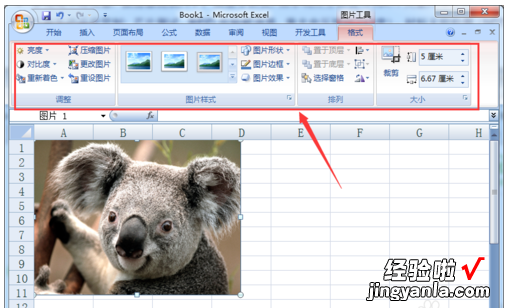
4.首先选中图片,鼠标右键单击,然后选择“复制” 。
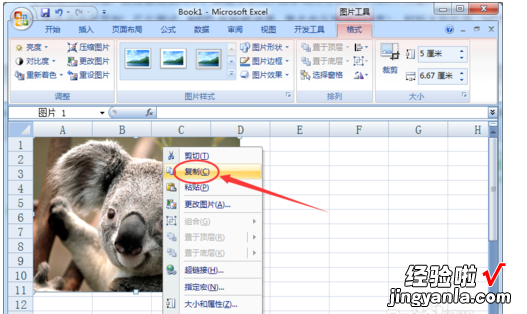
5.把要从Excel中导出的图片 , 粘贴到PPT中,然后再选中图片,用鼠标右键单击,这时,就可以看到“另存为图片”的选项 。
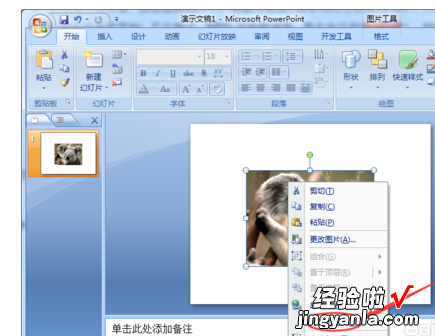
6.选择图片保存的位置 , 然后点击“保存”按钮 。
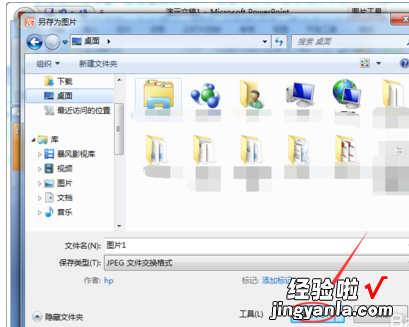
7.这样,就通过中间载体“PPT”的作用,成功将Excel中的图片导出来 , 并且成功的进行了保存 。

二、Excel表格中的图片怎样保存到电脑中
材料/工具:Excel2010
1、打开一个又图片的Excel文件 。

【Excel表格中的图片怎样保存到电脑中 如何把excel中的图片另存到图片格式】2、打开之后,可以看到里面有图片,想要将这张图片导出来,然后保存 。
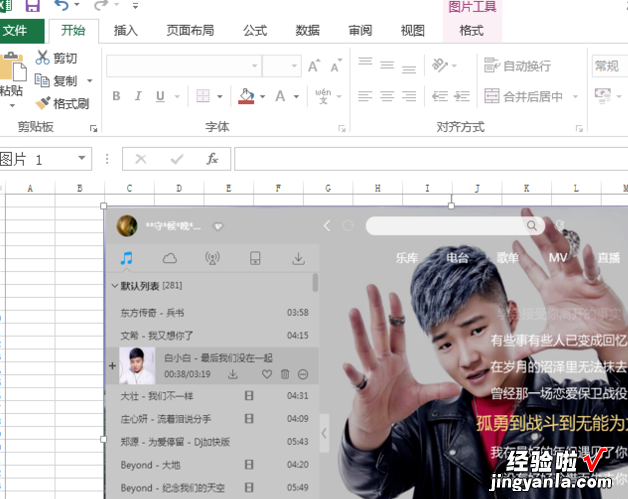
3、点击这张图片 , 然后鼠标右击 , 在出现的菜单中点击 复制 选项 。
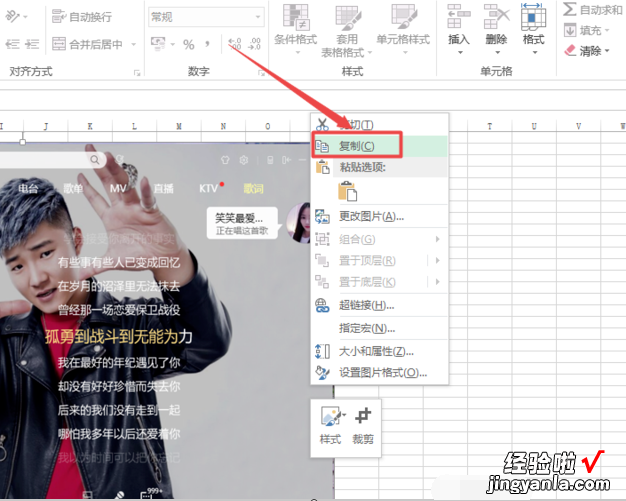
4、然后打开电脑自带的画图
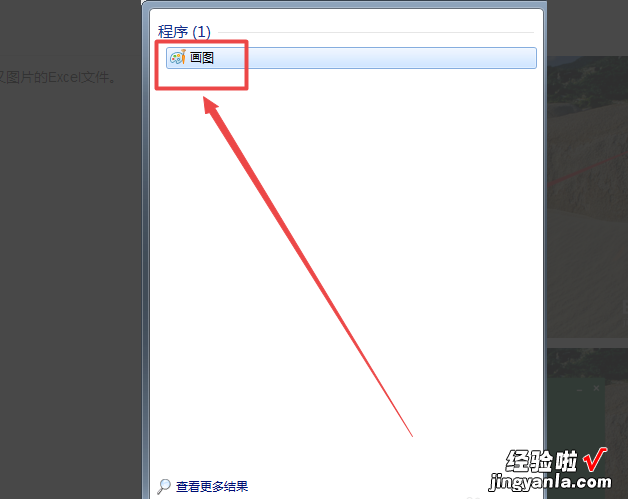
5、将刚才复制的图片粘贴到画图中 。

6、然后点击画图的右上角,在出现的菜单中点击另存为选项 , 在另存为窗口中起个文件名、选择要保存的类型

7、然后点击保存按钮,这样就可以从Excel中导出保存图片了 。
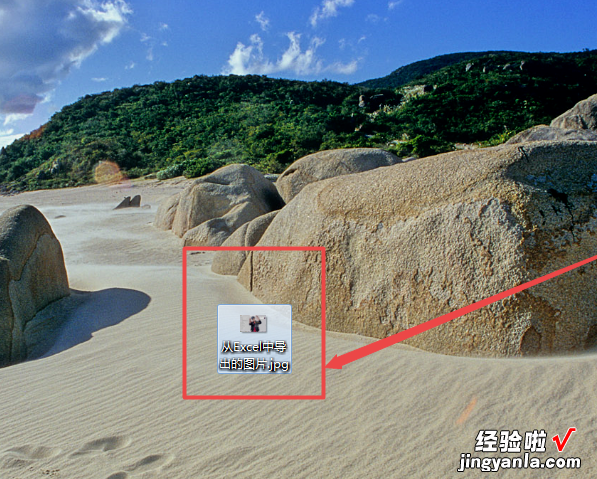
三、在EXCEL中怎么把照片放在表格里
在Excel表格中插入图片,使其刚好填满整个单元格的方法如下:
Hello , 大家好?。∥颐蔷;嵩贓xcel中插入一些图片 , 例如:产品图片、人物照片等等 。但是会发现插入表格的图片时大时小,不能填满整个表格 。那么怎么实现在Excel表格中插入图片,使其刚好填满整个单元格?
EXCEL中的图片插入后,需要先将图片大小调整至合适(与目标单元格差不多大),然后取消横纵比(保持图片原分辨率),在进行“对齐吸附”即可!
具体步骤如下:
1、首先,在Excel中打开你的工作表 。

2、选择一个单元格,将图片插入到该单元格中 。有两种方法可以做到这一点:
方法一:点击工具栏中的“插入”选项,然后点击“图片”,选择你要插入的图片,再点击“插入” 。
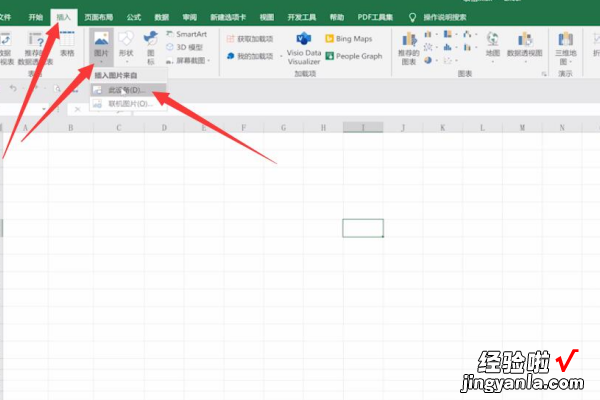
方法二:右键点击你要插入图片的单元格,选择“插入图片”,然后选择你要插入的图片,再点击“插入” 。
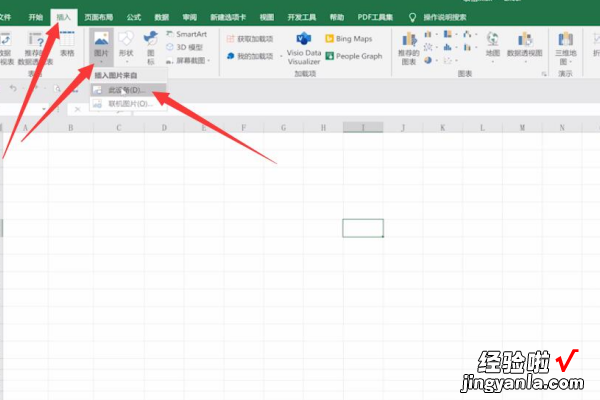
3、图片插入后,点击图片,然后再次点击图片,使其被选中 。
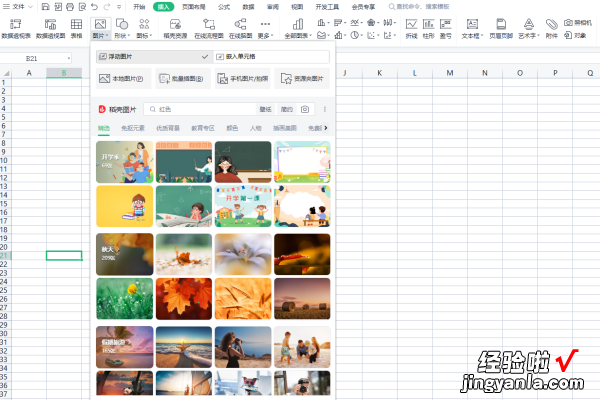
4、点击工具栏中的“格式”选项,然后点击“图片工具格式” 。
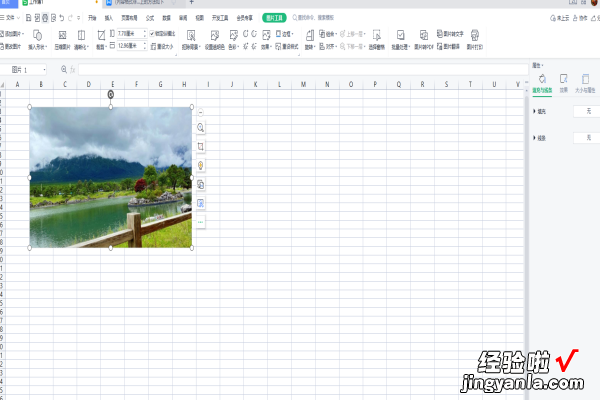
5、在“图片工具格式”中,点击“属性”,然后选择“大小和位置” 。
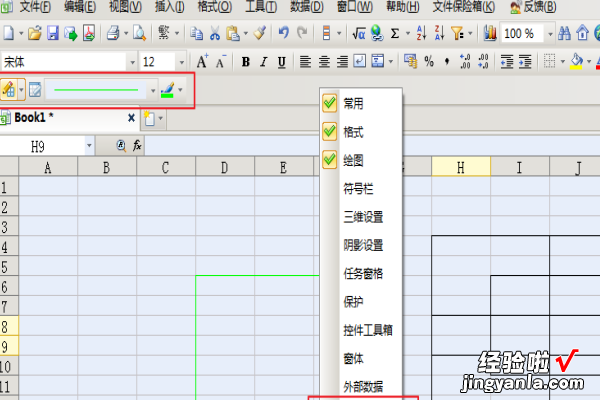
6、在新的界面中,选择“随单元格改变位置和大小”,这样图片就会随着单元格的大小而变化 。

7、最后 , 调整单元格的大小以适应图片,使图片刚好填满整个单元格 。
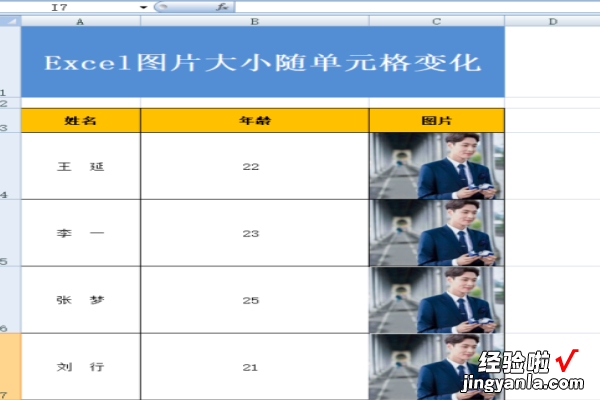
无论怎么调整表格大小,图片都会跟着自适应变化,填满表格,能为我们省去不少麻烦,你学会了吗?
